갤럭시 게임런처 사용법 및 삭제방법
안녕하세요 오늘은 갤럭시 스마트폰의 게임런처 기능의 간단한 사용법과 삭제방법에 대해 알아보도록 하겠습니다. 게임런처는 갤럭시 스마트폰에서 기본적으로 제공하는 기능으로 핸드폰 게임을 자주 하시는 분들이 사용하면 유용한 기능인데요. 갤럭시 핸드폰에 설치된 모든 게임을 한곳에 모을 수 있어서 관리하기 편하고 게임 플레이 최적화를 도와주는 역할을 하고 있습니다.
하지만 유용한 기능임에도 게임런처 사용법에 대해서 잘 모르시는 분들이 은근히 많은거 같더라고요. 특히 스마트폰에 게임이 많이 설치된 분들은 저장공간이 부족해 핸드폰과 게임 속도가 느려지게 되는데요. 게임런처를 사용하면 자동으로 최적화가 되어 속도향상에 도움을 줄 수 있습니다. 게다가 여기서 인기있는 게임 순위도 볼 수 있으니 꼭 이용해 보시기 바랍니다
그런데 휴대폰 게임을 하지 않으시는 분들은 공간만 차지해서 삭제하고 싶으신 분들도 많은 거 같은데요. 게임런처는 갤럭시 기본앱으로 설정되어 있기 때문에 일반적인 방법으로는 삭제가 불가능합니다. 그렇기 때문에 설정을 통해서 비활성화 시켜 주셔야 핸드폰 화며에서 제거가 가능합니다.
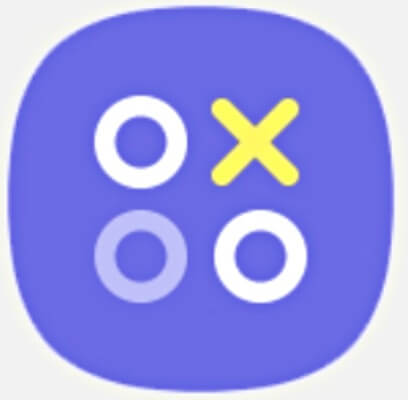
게임런처는 어플 자체가 아주 간단하기 때문에 스마트폰에 익숙하지 않으신 분들도 천천히 읽어보시면 쉽게 따라할 수 있을 겁니다. 지금부터 아래에서 갤럭시 게임런처 사용법 및 삭제방법에 대해서 알아보도록 하겠습니다.
갤럭시 게임런처 사용법
먼저 갤럭시 핸드폰에 기본적으로 설치되어 있는 게임런처 앱을 터치해 줍니다. 아래 사진과 같은 모양으로 홈 화면에서 바로 찾으실 수 있습니다. 만약 안보이는 분들은 삼성(Samsung) 폴더 어플에서 찾아 주세요.
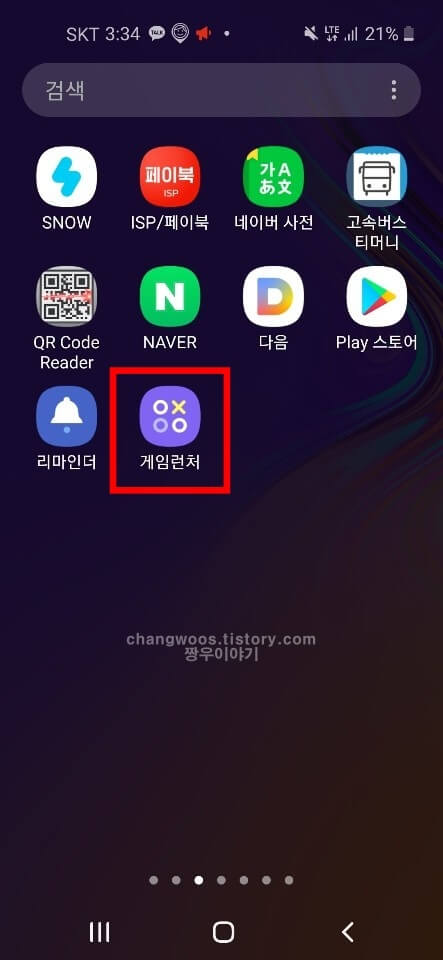
게임런처 어플을 실행하면 아래와 같은 화면이 보이실 건데요. 맨 밑에 메뉴바에서 내 휴대폰에 설치된 게임 목록들을 확인하실 수 있습니다. 더 크게 보기 위해서 -(빼기) 버튼을 터치해 줍니다.
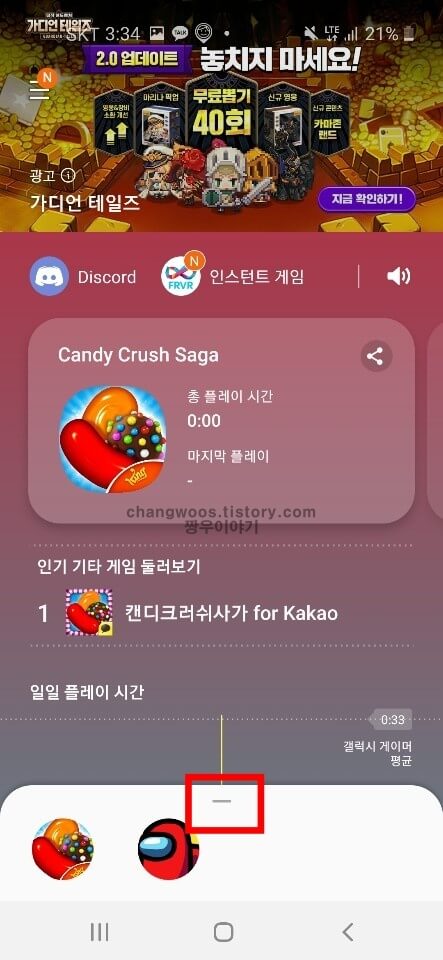
그러면 라이브러리 목록이 나오면서 생략되어 안보이던 게임들까지 전부 확인이 가능합니다. 이제 라이브러리에 게임이나 다른 어플을 추가하는 방법을 알아볼게요. 화면 오른쪽 위에 점 3개(더 보기) 버튼을 눌러 줍니다.
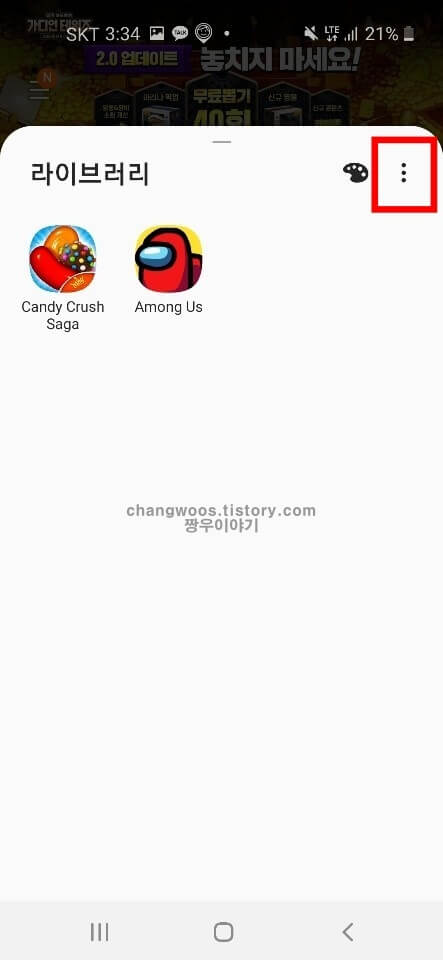
그러면 앱 추가, 게임 정렬, 라이브러리 설정 메뉴가 나오는데요. 여기서 앱 추가 목록을 선택해 줍니다. 참고로 앱 추가와는 관련없지만 라이브러리 설정에서 라이브러리 표시 위치와 아이콘 크기, 새 게임 위치 설정을 하실 수 있으니 필요하신 분들은 참고하시기 바랍니다.
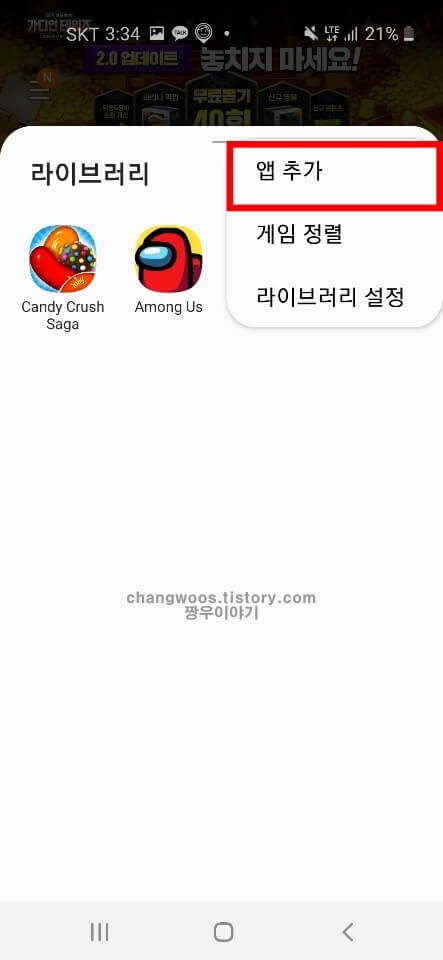
앱 추가 목록을 누르면 내 휴대폰에 설치된 모든 앱을 확인하실 수 있습니다. 여기서 게임런처 라이브러리에 추가할 어플들 선택하신 후 우측 상단의 추가 버튼을 터치해 주세요. 참고로 여기서 게임 어플만 선택하실 필요는 없습니다. 저는 예시로 다음 앱을 추가해 보겠습니다.
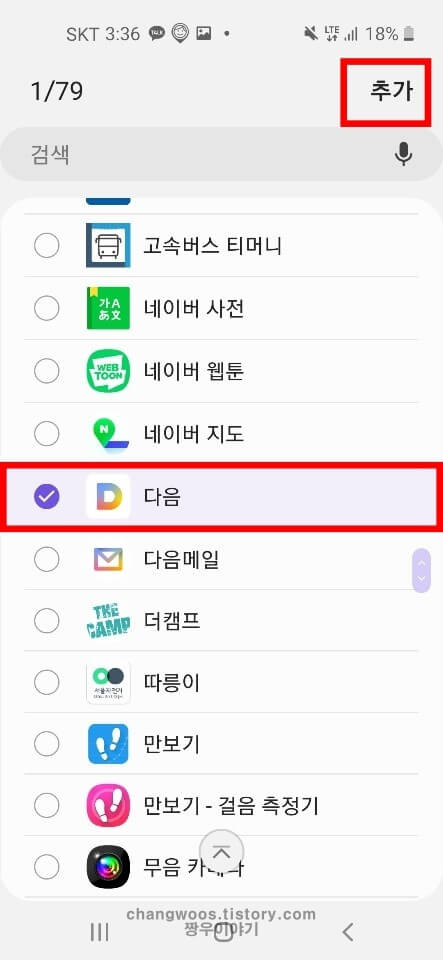
그리고 다시 라이브러리에 가셔서 확인하면 위에서 선택한 어플이 잘 추가된것을 확인하실 수 있습니다. 하지만 게임 앱을 추가하지 않게되면 일부 기능에 제한이 있을 수 있다고 하니 참고해 주시면 좋을 거 같습니다.
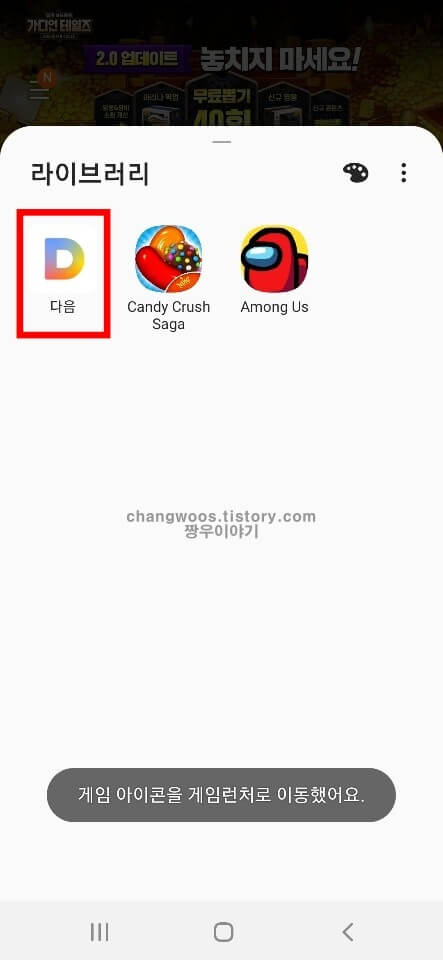
다음으로 게임 플레이 시간과 게임 랭킹을 확인해 보겠습니다. 게임런처 메인화면으로 돌아가신 후 왼쪽 위에서 줄 3개(더 보기) 버튼을 터치해 줍니다.
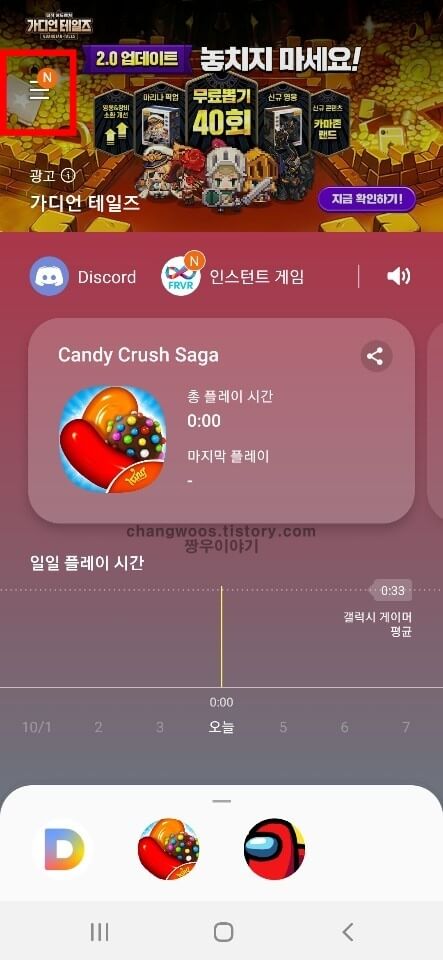
그러면 플레이 기록, 갤럭시 랭킹, 게임 알림, 검색, 게임 성능, 실험실 메뉴가 나오는데요. 여기서 플레이 기록 목록을 터치해 줍니다. 아래 잘 보면 총 플레이 시간을 간략하게 확인할 수 있는데 목록으로 들어가면 게임 별로 자세한 시간 확인이 가능합니다. 추가적으로 사 아래의 게임 성능 메뉴에서 성능 중심, 절전 중심, 균형 설정 중 하나를 선택하실 수 있는데 이 또한 많이 사용되는 기능이니 기억해 두시면 좋을 거 같습니다.
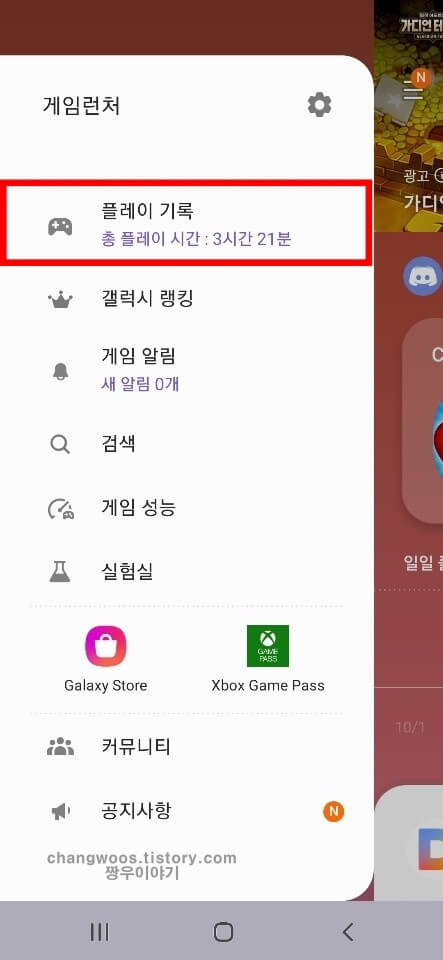
참고로 여기서 갤럭시 게임 순위를 확인하고 싶은 분들은 아래에서 갤럭시 랭킹 메뉴를 눌러 주시면 됩니다.
플레이 기록 메뉴를 누르면 총 게임 플레이 시간과 게임 개수, 게임 별 플레이시간, 좋아하는 카테고리 등 다양한 목록들을 확인하실 수 있습니다. 여기서 내 게임시간을 분석해서 줄여나가는 방법으로 사용하셔도 좋을 거 같습니다.
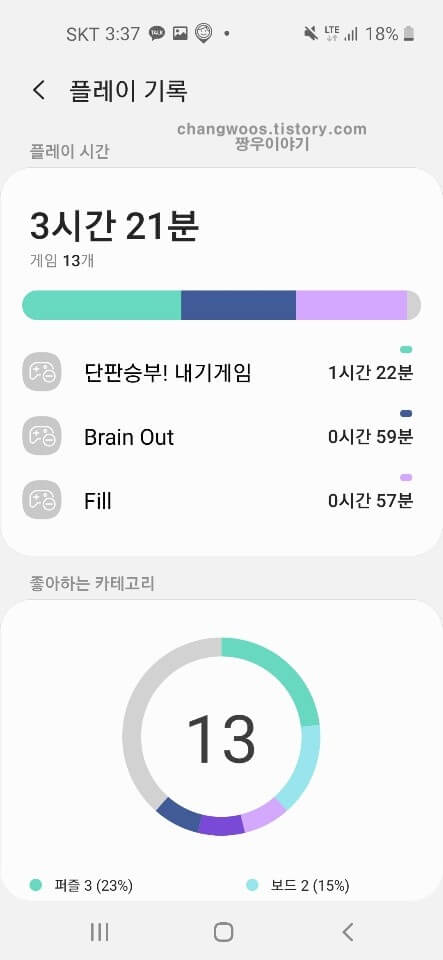
게임을 거의 하지 않는 분들은 사실상 게임런처 앱이 필요가 없으실 텐데요. 하지만 갤럭시 기본 어플이다 보니 삭제도 안되고 난감하실 거 같습니다. 의외로 간단하게 삭제하실 수 있으니 천천히 따라와 주세요. 먼저 갤럭시 휴대폰에 기본적으로 설치되어 있는 설정(톱니바퀴 모양) 앱을 터치해 줍니다.
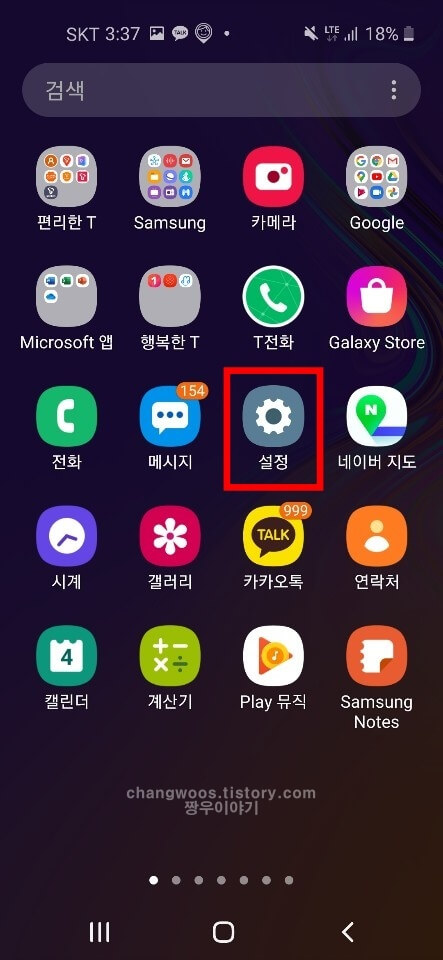
여기서 핸드폰에 관한 모든 설정을 하실 수 있는데요. 휴대폰 화면을 조금 아래로 내리신 후 유용한 기능 메뉴를 선택해 줍니다.
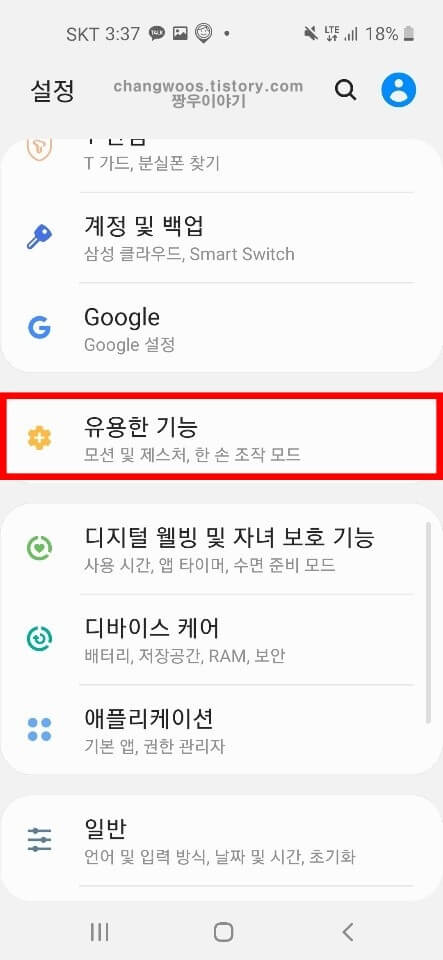
그러면 모션 및 제스처, 한 손 조작 모드, 게임 런처, 듀얼 메신저, SOS 메시지 보내기 등 스마트폰을 사용하면서 유용한 기능들이 쭉 나오게 되는데요. 게임런처 메뉴 오른쪽의 활성화 버튼을 터치해 아래 사진처럼 꺼주시기 바랍니다.
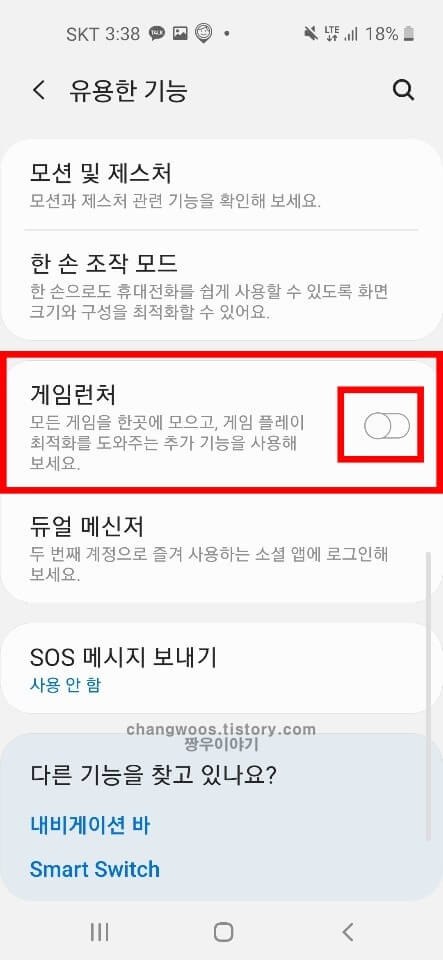
이제 게임런처가 삭제되었는지 확인해 보겠습니다. 왼쪽은 게임 런처 버튼이 활성화 상태의 화면이고 오른쪽은 위에서처럼 버튼을 꺼준 상태입니다. 아래 화면을 보시면 원래 있던 위치의 게임런처 어플이 정상적으로 삭제된 것을 볼 수 있습니다.
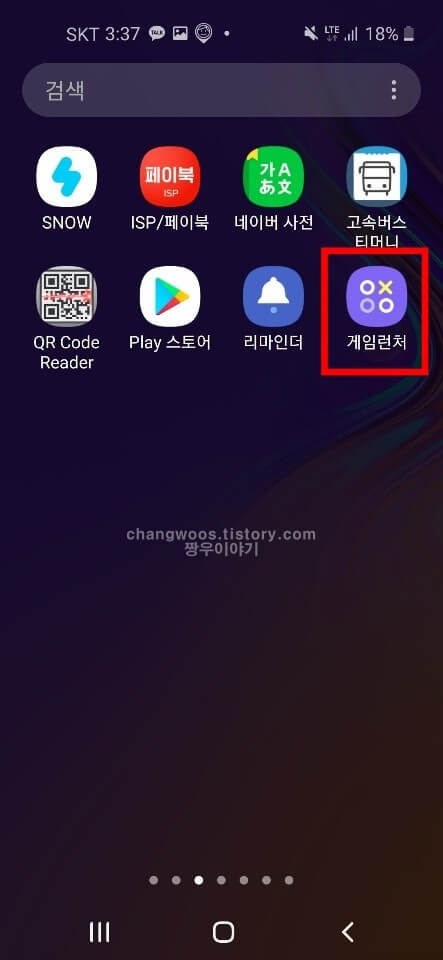
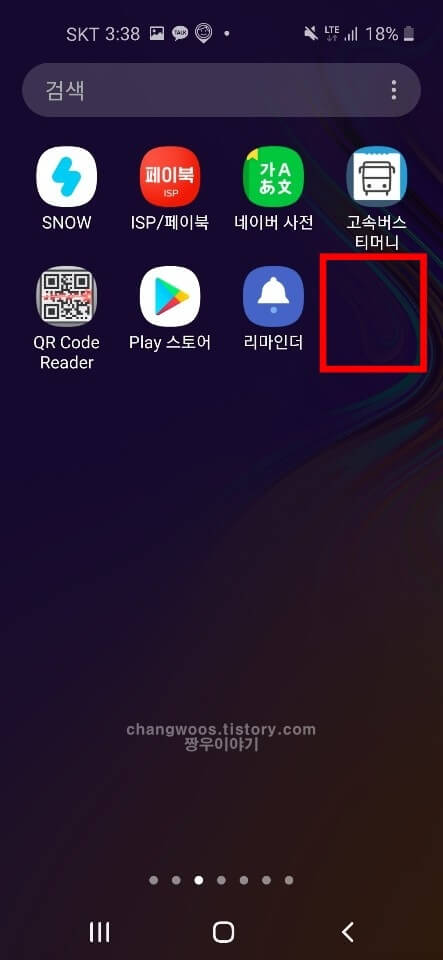
하지만 완전히 삭제된것은 아니기 때문에 활성화버튼을 다시 켜주시면 게임런처 앱을 다시 사용하실 수 있을 거예요. 참고로 게임 런처가 삭제되면 그 안의 있는 게임들까지 삭제되는것이 아니기 때문에 걱정하지 않으셔도 되는데요. 홈화면 맨 끝에 가시면 다시 이동된 걸 확인하실 수 있을 겁니다.
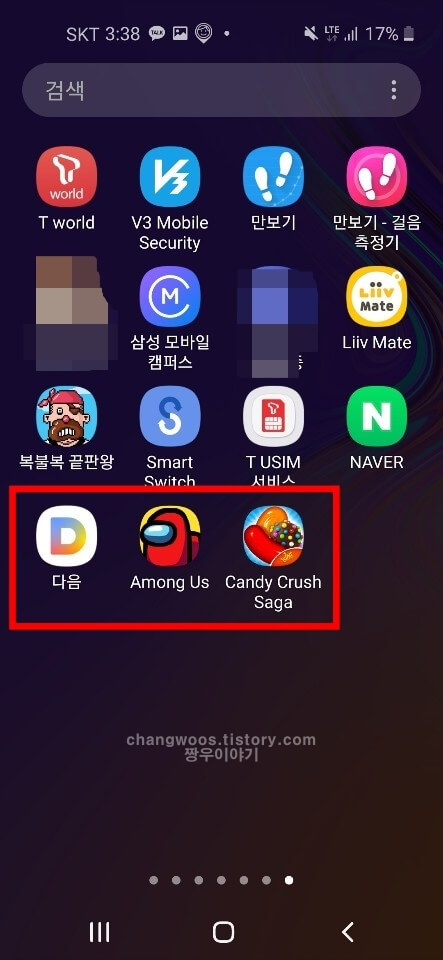
지금까지 게임런처 삭제방법 및 사용법에 대해서 알아보았습니다. 폰게임을 많이 하는 분들은 게임런처 사용법을 통해 게임 어플들을 잘 관리하시고 핸드폰 게임을 별로 하지 않는 분들은 설정에서 삭제해 주시면 될 거 같습니다. 만약 최근 업데이트가 된 상태에서도 게임런처가 설치되어 있지 않는 분들은 구형 핸드폰일 확률이 높기 때문에 최신 갤럭시 스마트폰을 알아보시는것을 권장드립니다.





